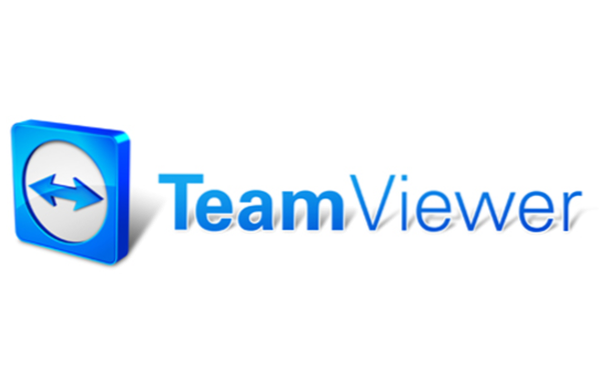
Par défaut, chaque fois que vous lancez TeamViewer pour une session de contrôle à distance, le programme génère automatiquement un mot de passe pour le côté opposé afin de pouvoir prendre le contrôle de votre système. Si vous devez souvent utiliser TeamViewer, vous devez définir un mot de passe par défaut pour que l’autre côté de la session n’ait pas à demander cette information à chaque fois.
La configuration d'un mot de passe par défaut dans TeamViewer peut également s'avérer utile dans de nombreux autres cas. Par exemple, je l'utilise souvent quand je dois sortir mais je n'ai pas encore fini le travail sur mon ordinateur. Je laisse simplement l'ordinateur allumé avec TeamViewer en cours d'exécution dans la barre des tâches et je peux y accéder n'importe où sans avoir à me souvenir du mot de passe ou à le conserver dans ma poche.
1. Ouvrir TeamViewer.
2. Cliquez sur le Extras bouton de la barre d’outils et choisissez Les options de la liste.

3. Quand le Options de TeamViewer fenêtre apparaît, cliquez sur le bouton Sécurité section sur le côté gauche de la page pour continuer.

4. Sur le côté droit, vous trouverez le Mot de passe prédéfini (pour un accès sans surveillance) option en haut. Remplissez le mot de passe souhaité deux fois dans la case appropriée.

5. Lorsque vous avez terminé, appuyez sur le D'accord bouton pour enregistrer le réglage.

6. Testez votre mot de passe prédéfini en utilisant un autre ordinateur avec Teamviewer.

